A menudo hablamos de formatear la PC, para restaurar el sistema a las condiciones de fábrica o reiniciar con una instalación limpia del sistema.
Estrictamente hablando, en realidad, una PC nunca se formatea, el formateo es el procedimiento mediante el cual se restablece una memoria masiva y se prepara para una nueva escritura.
Con el paso de los años, el término ha pasado de indicar el simple borrado de los contenidos del disco duro del PC, a indicar también la posterior reinstalación del sistema (normalmente Windows).
Entonces, hoy, formatear una PC significa, formatear su almacenamiento masivo (HDD o SSD) e instalar Windows nuevamente.
¿Es cierto que el formateo hace que el sistema sea más rápido?
La respuesta es compleja, su hardware sigue siendo exactamente el mismo, pero sin duda notará una mayor capacidad de respuesta y velocidad. Windows lamentablemente con el paso de los meses y con el uso tiende a ralentizarse, esto era muy evidente con las versiones anteriores y ha ido mejorando poco a poco, aunque es un defecto que parece quedarse.
Durante el uso, instalación y desinstalación de programas, navegar por Internet, actualizaciones, son todas operaciones que tienden a acumular basura que ralentiza el sistema, a veces de forma muy evidente.
El formateo también es una buena manera de limpiar un sistema comprometido de malware o virus. Formateando el disco duro y reinstalando el sistema desde una fuente segura, las infecciones persistentes se pueden erradicar de una vez por todas.
¿Existen alternativas al formateo de Windows?
La respuesta es Sí, en Microsoft se dieron cuenta de que sus usuarios a menudo formateaban su computadora, por lo que tomaron dos caminos:
- han tomado medidas para optimizar sus sistemas para reducir la acumulación de basura y el deterioro del rendimiento;
- han insertado una herramienta automatizada que formateará y reinstalará el sistema.
Este procedimiento, diseñado e insertado por Microsoft con Windows 8 y también presente en Windows 10, se denomina Reiniciar, que le permite restaurar el sistema exactamente como estaba después de instalar el sistema operativo.
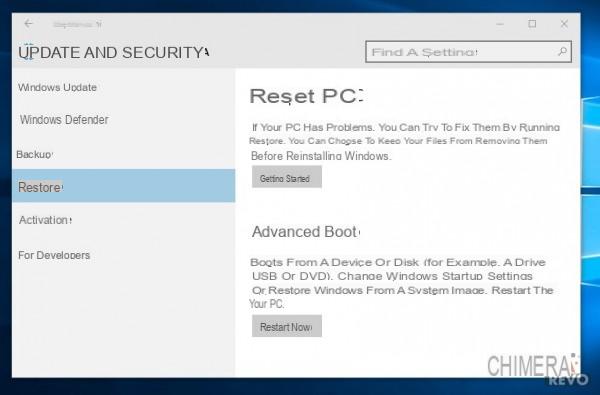
El reinicio tiene varias opciones, algunas más drásticas y otras menos, la opción Eliminar archivos y limpiar unidades equivale a formatear en el sentido de que el sistema formatea el disco duro y luego se vuelve a instalar desde cero. Si elige esta opción, se borrarán todos sus archivos personales, por lo que se recomienda encarecidamente realizar una copia de seguridad antes de continuar.
Después de reiniciar el sistema no le pedirá la clave del producto si Windows es original, si está roto, es posible que le pida el número de serie. En cualquier caso, se iniciará normalmente y será posible utilizar un KMS (en realidad, una herramienta pirata para la activación).
Recomendamos encarecidamente no utilizar estas herramientas porque corre el riesgo de exponer su PC a troyanos y malware inmediatamente después de limpiarlo. Además, gracias a las licencias ESD, ahora unos pocos euros son suficientes para llevarse a casa una licencia válida y no correr riesgos.
Para saber todo sobre el restablecimiento del sistema, le recomendamos que consulte nuestro estudio en profundidad dedicado.
Entonces, ¿cómo formatea tu computadora?
Haciendo hincapié en que a partir de Windows 8 en adelante (por lo tanto, también en Windows 10) es recomendable utilizar la práctica herramienta de reinicio de la que hablamos en el último párrafo también para instalaciones limpias, aquí se explica cómo formatear una PC con Windows a la antigua.
Estos son los pasos necesarios antes de comenzar a formatear:
- Tenemos que hacer una copia de seguridad de sus datos importantes, el formateo los borrará todos del disco duro, por lo que debe guardar su copia de seguridad o en uno memoria USB particularmente grande o en un disco duro externo.
- Necesitamos crear un medios que contienen el sistema que se va a reinstalar (si es Windows puedes consultar nuestra guía);
- Descarga los controladores (especialmente los de red): generalmente Windows, si está conectado, puede descargar el resto de forma independiente. Los controladores de red (para la tarjeta de red y para el chipset WiFi) se pueden encontrar en el sitio web del fabricante, generalmente buscando su modelo. El controlador se guardará en una llave USB o en un disco duro externo para que pueda recuperarlo si su PC no se conecta después de la reinstalación;
- marca el clave de producto codice de su sistema Windows y sus programas (hemos hecho una guía sobre cómo recuperarlos del registro del sistema).
Si tienes una versión de Windows u Office roto, el crack podría ser el primero de sus problemas, ya que crea una vulnerabilidad que expone su computadora a ataques y puede contener troyanos que permiten la entrada de malware. Le recomendamos que obtenga una licencia ESD de bajo costo para que no tenga más inconvenientes.
Después de completar los pasos preliminares, es hora de pasar al formato real:
- Inserte el medio que contiene el sistema (lápiz USB o DVD) y reinicie la PC. Si la PC es compatible con UEFI y los medios de instalación están hechos correctamente, debe detectarse y el sistema debe comenzar desde allí. Si no hay miedo, debe ingresar al BIOS y arreglar el "Orden de inicio”(Es decir, el orden de salida, hemos dedicado una guía al tema).
- Luego presione cualquier tecla en el teclado de la PC cuando aparezca el mensaje para iniciar la instalación, seleccione el idioma del sistema operativo y el diseño en tu idioma para el teclado, luego haga clic en los botones adelante e Instalar.
- Windows normalmente solicita el clave del producto de su copia de Windows, ingréselo, haga clic en adelante y acepte las condiciones de uso del sistema operativo colocando la marca de verificación junto al elemento Acepto las condiciones de la licencia. Si no tiene una clave de producto, puede dejar el campo en blanco y hacer clic en Siguiente de todos modos, tendrá 30 días para activar el sistema. Después de hacer clic adelante puedes elegir la instalación costumbre.

- Se abrirá una pantalla en la que Windows te preguntará dónde quieres instalar el sistema operativo, elige la partición que te interesa y haz clic en formato (de lo contrario, el instalador conservará los datos y transferirá el sistema antiguo a la carpeta Windows.old). En este punto, puede hacer clic en Siguiente y la instalación continuará por sí sola hasta el final (en promedio, tarda entre 15 y 30 minutos), durante el procedimiento, la PC se reiniciará un par de veces.
- Al final de la instalación, Windows le pedirá que indique su cuenta de usuario y algunas preferencias (como las de las actualizaciones de seguridad). A menos que tenga necesidades especiales, puede dejar la configuración predeterminada, y finalmente puede indicar la red a la que debe conectarse el sistema. Si esto no tiene éxito, no se preocupe, puede hacer clic adelante y en el primer inicio instalar el controlador que había descargado anteriormente.
Este es un procedimiento de instalación típico, en realidad muchas cosas merecen un estudio en profundidad a partir del BIOS y UEFI, por lo que lo invitamos a consultar nuestra guía de instalación de Windows 10.
Nuestra guía rápida para formatear una PC con Windows ha llegado a su fin, esperamos que el formateo haya resuelto los problemas con su computadora.


























